Safariを閲覧しているときに、外国語のWebページが表示されることがよくあります。しかし、恐れたり、さらに悪いことにイライラしたりしないでください。 AppleはiOS14を搭載したSafariに組み込みのウェブページ翻訳機能を導入し、コンセプトは最新のiOS15に拡張されました。
このきちんとした追加のおかげで、Safariでウェブページ全体を簡単に翻訳できるようになりましたサードパーティの支援は必要ありません。仕組みをお見せしましょう!
iOS15および14で動作するSafariでウェブページを翻訳する方法
Safari を起動して開きます翻訳するウェブサイト。アドレスフィールドから AA アイコンをタップし、英語に翻訳
注:この機能を初めて使用する場合は、ポップアップが表示されます。ここで、 [翻訳を有効にする] を選択して、Safariでウェブページの翻訳機能をオンにします。
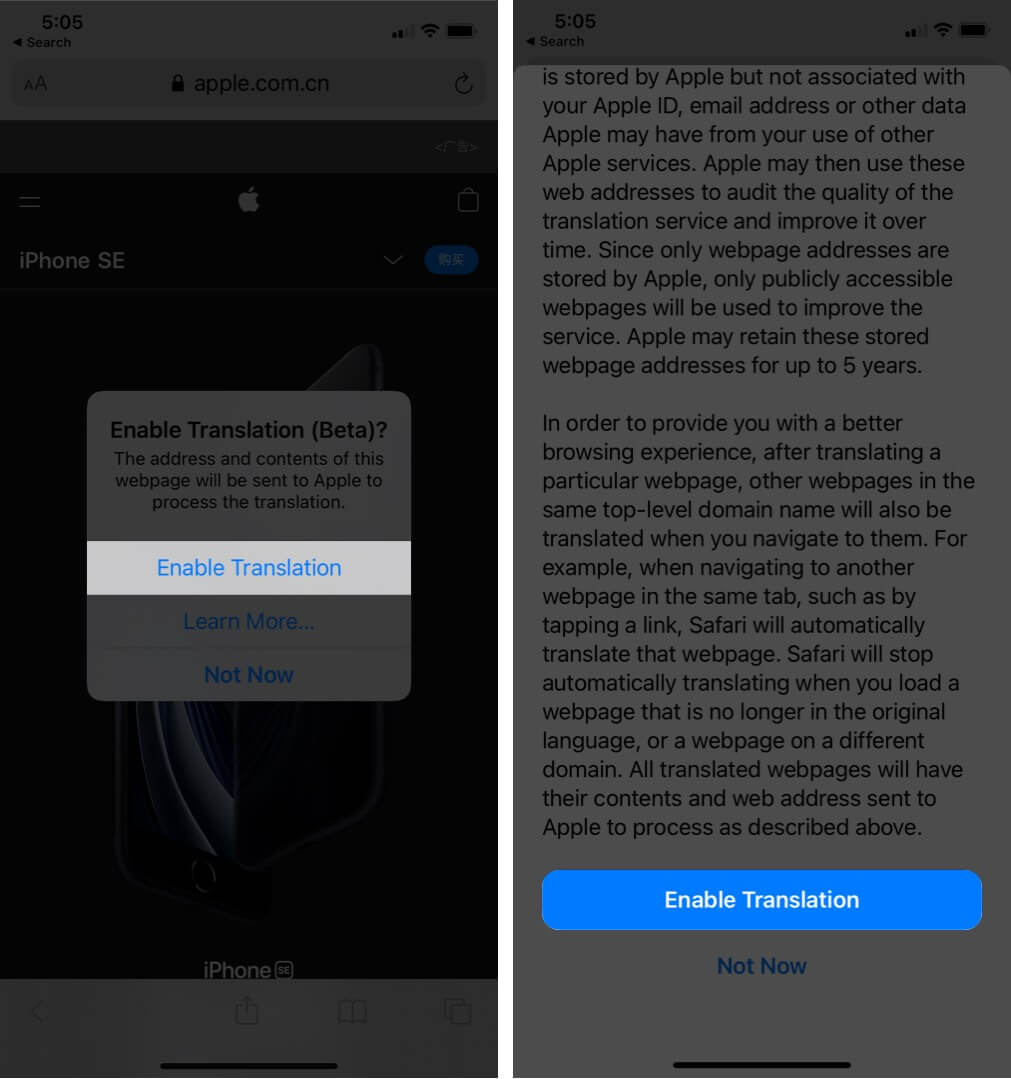 Safariはすぐにページを翻訳します。
Safariはすぐにページを翻訳します。


注:元の言語に戻す場合は、翻訳アイコンをタップして<を選択しますstrong>オリジナルを表示。

Appleによると、初期設定後、Safariは自動で起動します-互換性のあるウェブページが表示されたら、アドレスフィールドに翻訳アイコンを表示します。
Safariはどの言語を翻訳できますか?
現在、Safariの翻訳スキルは次のとおりです。少し制限があり、英語、フランス語、ドイツ語、中国語、アラビア語、イタリア語、日本語、韓国語、ポルトガル語、ロシア語、スペイン語にのみ翻訳できます。 SafariWebページの翻訳に複数の言語オプションを含める方法を理解するために読んでください。
SafariWebページを他の言語に翻訳する方法
デフォルトでは、Safariはデバイスのデフォルト言語にのみ翻訳します。ただし、デバイスのデフォルトの言語以外に、サポートされている他の言語を追加することもできます。方法については、次の手順に従ってください。
設定を起動します。[一般]をタップします。下にスクロールして、[言語と地域]をタップします。 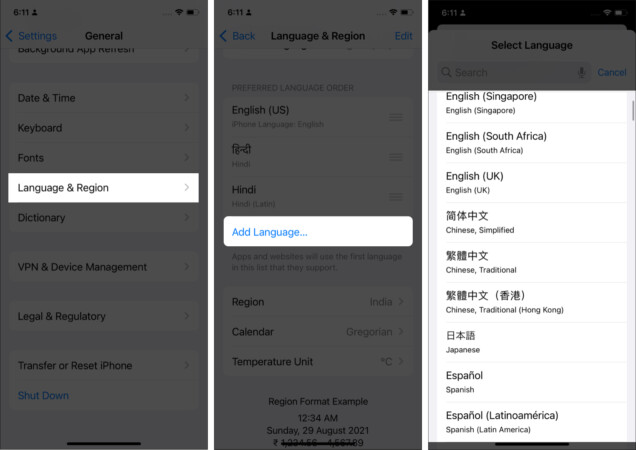
完了したら、Safariに移動して、任意のWebページを翻訳してみてください。 Safariには、追加された言語のいずれかに翻訳するオプションがあります。
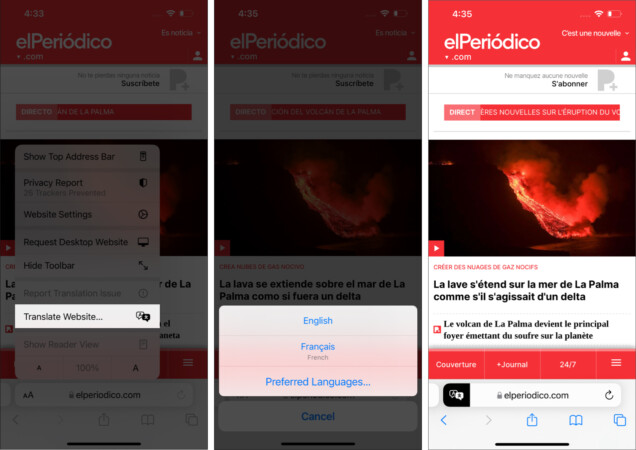
iOS13のSafariでWebページを翻訳する方法
Safariの翻訳はiOS14で導入されました。iPhoneでiOS13を実行している場合は、サードパーティの言語翻訳アプリを使用してSafariのウェブページを翻訳する必要があります。以下の方法を説明するためにMicrosoftTranslatorを使用しました。
Microsoft Translator <をダウンロードします。/a>。
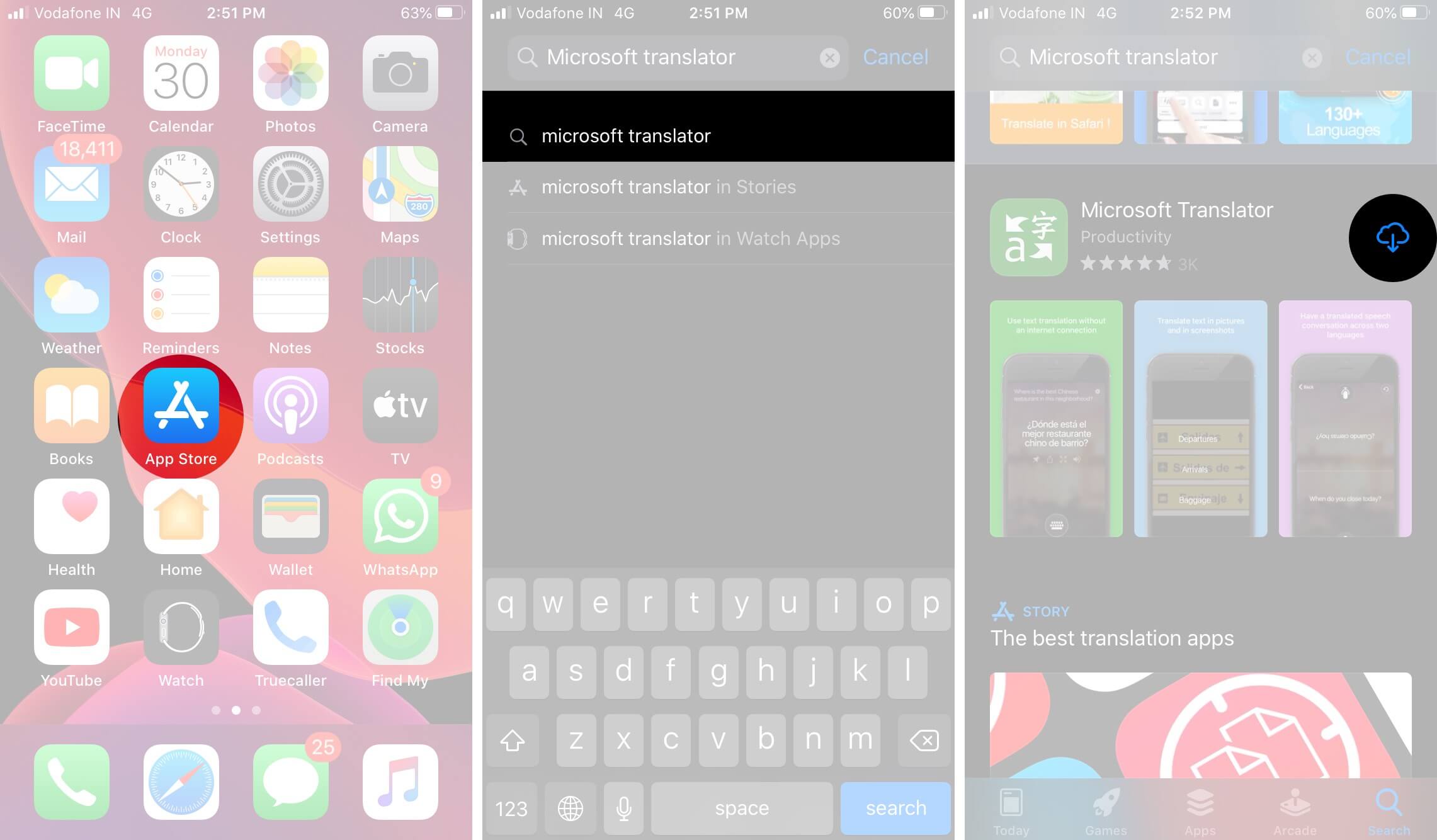
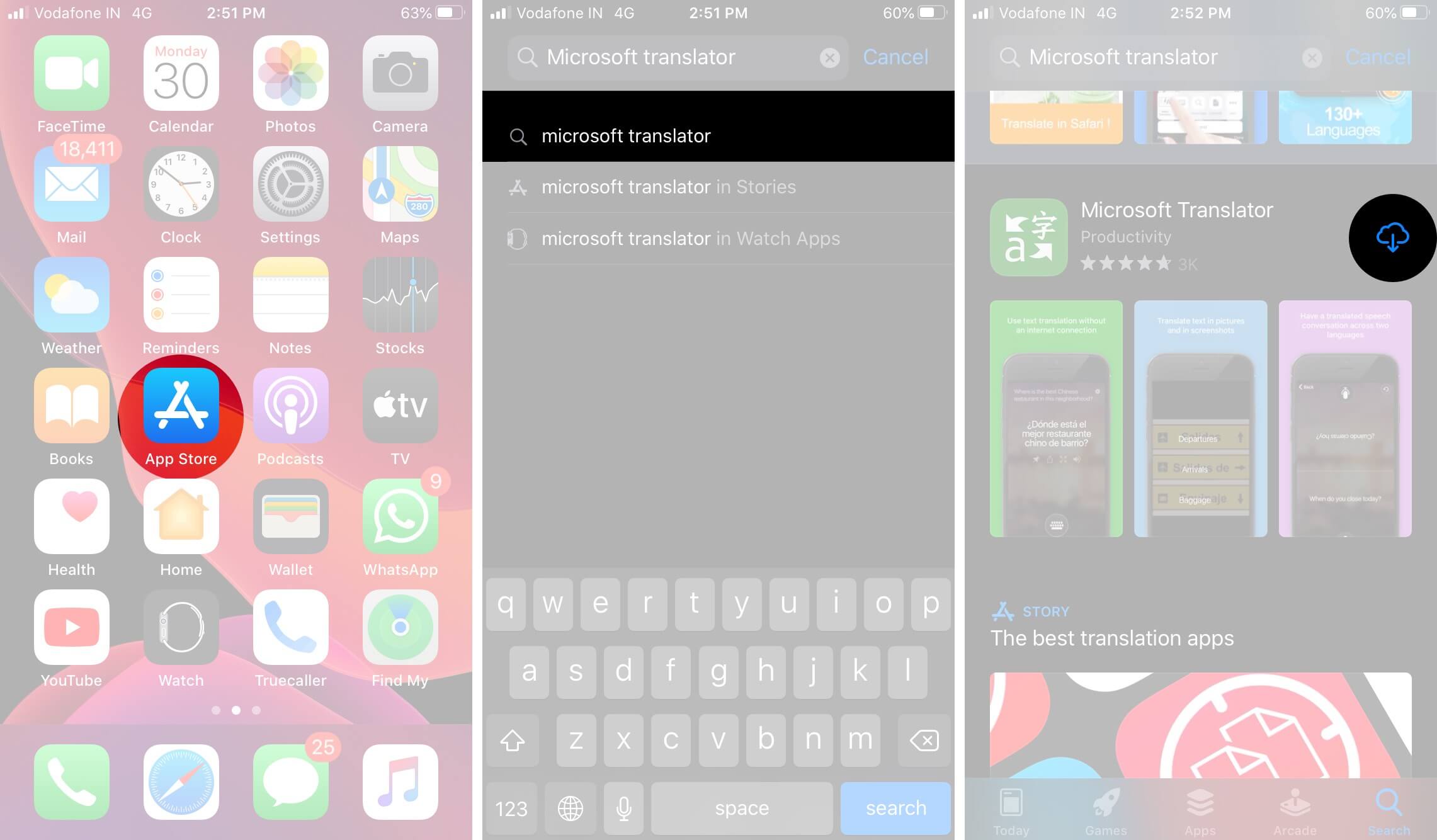 Safari に移動し、翻訳したいウェブサイトを開きます。共有アイコンをタップします。下にスクロールして翻訳者をタップします。
Safari に移動し、翻訳したいウェブサイトを開きます。共有アイコンをタップします。下にスクロールして翻訳者をタップします。
ウェブページは英語に翻訳されます。

が表示されない場合共有シートのstrong> [翻訳者] オプションで、[アクションの編集]をタップし、下にスクロールして緑色のプラスアイコン翻訳者用。
また、オンに切り替えます。最後に、右上の[完了]をタップします。これで、共有シートに翻訳するオプションが表示されます。
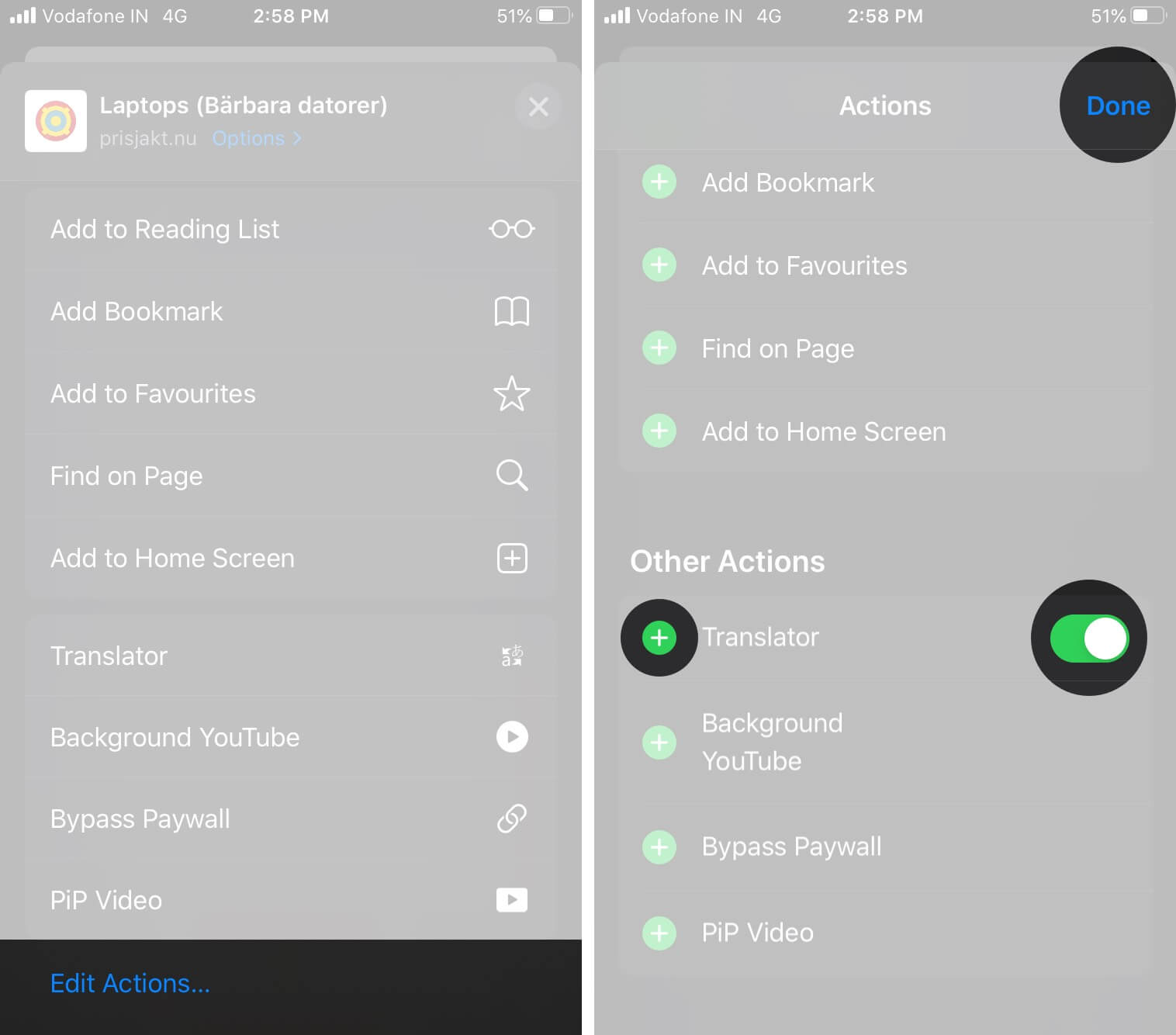
iOS13でウェブページを別の言語に翻訳する
デフォルトでは、Microsoft Translatorページを英語に翻訳します。しかし、もしあなたがヒンディー語のウェブサイトに出くわしたネイティブのフランス語の読者ならどうでしょうか?アプリ内で翻訳の言語を変更できます。
MicrosoftTranslatorアプリを開きます→右下の設定アイコンをタップします。
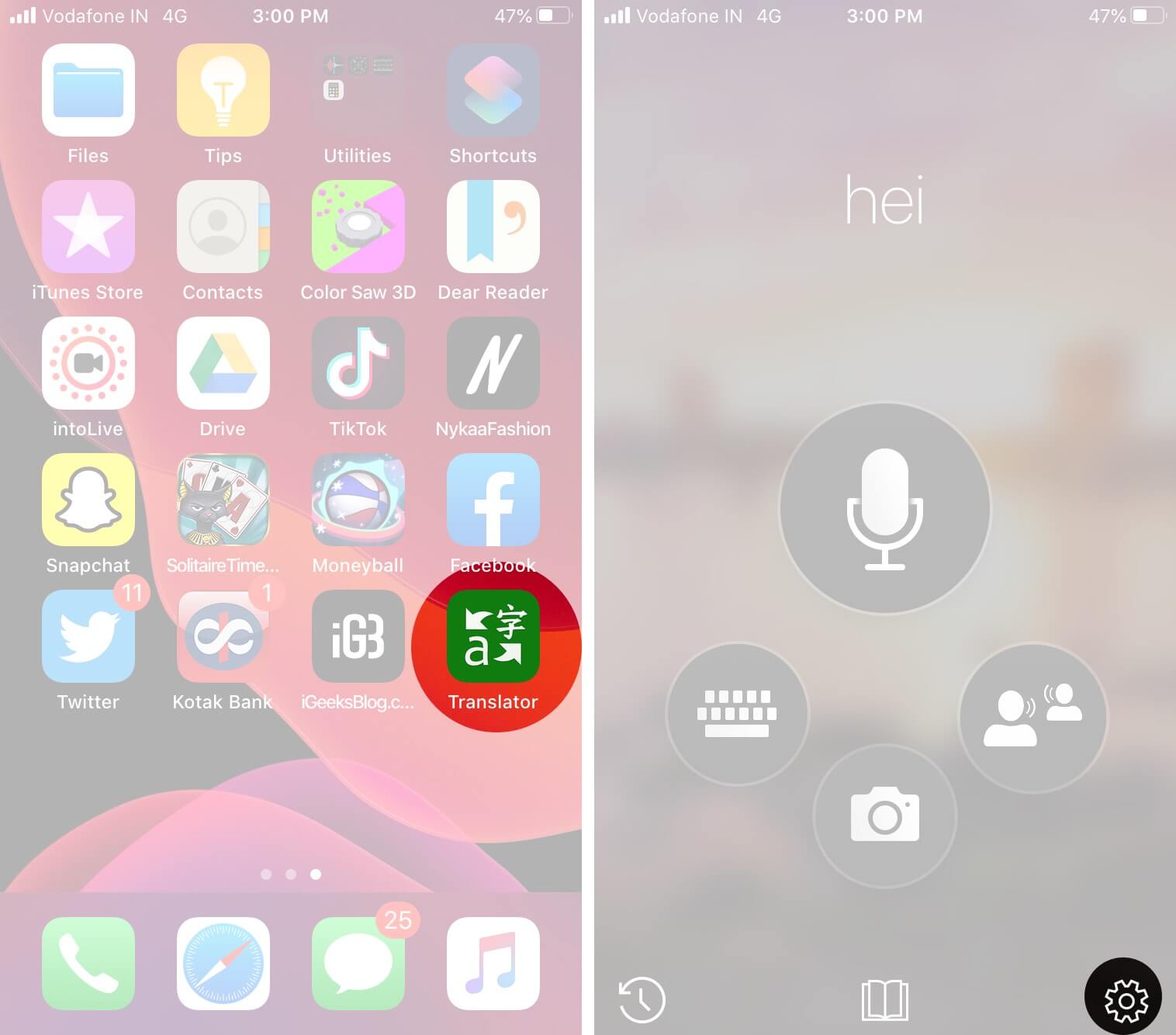
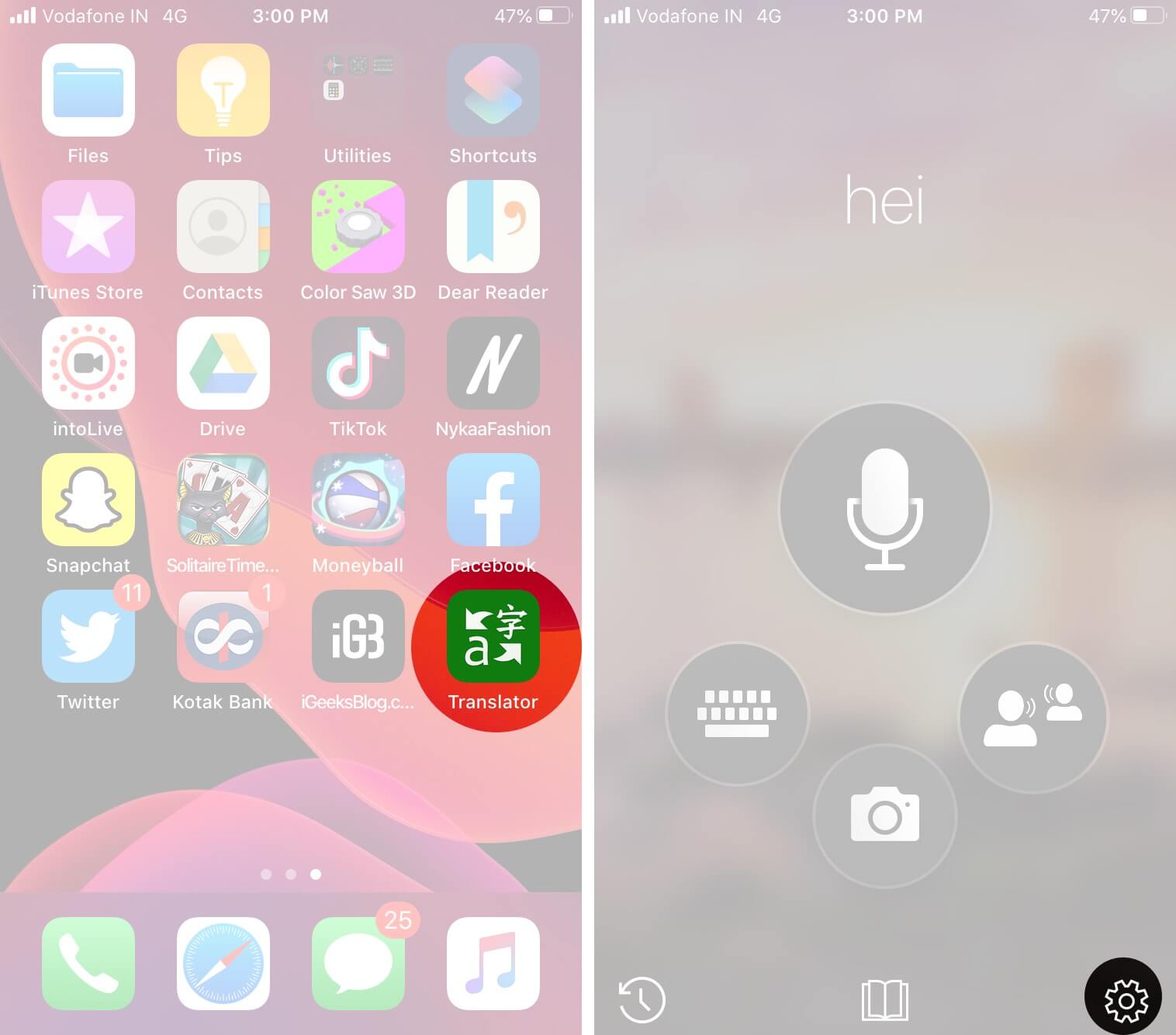 今、 、 Safari翻訳言語→お好みの言語を選択します。
今、 、 Safari翻訳言語→お好みの言語を選択します。
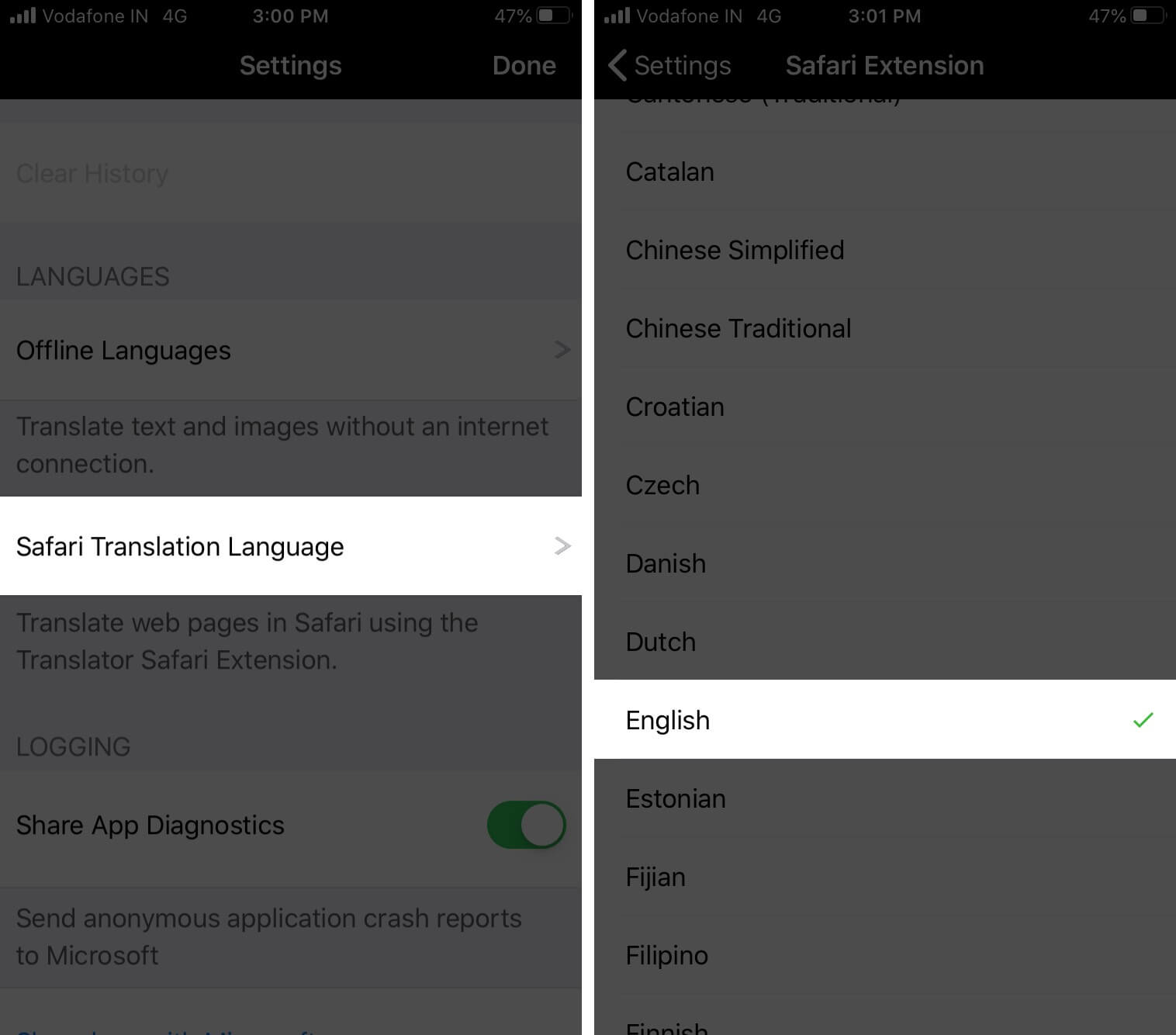
戻って、元のWebページを表示するには翻訳されていない言語の場合は、ページ更新アイコン<をタップします/strong>右上から。ウェブサイトは母国語でリロードされます。
どうぞ。これは、iPhone上のSafariWebページを好みの言語に翻訳する方法です。さらに質問がありますか?以下のコメントで共有してください。
次を読む: